读写卡器演示软件-Misfare-std s50 操作说明
CPU卡写卡器使用说明书

CPU卡写卡器使用说明书一、简介:该款写卡器采用3DES算法对CPU卡进行操作,它由读卡芯片,CPU,及外壳组成,可用来写设置卡,也可用作发卡器。
二、参数产品尺寸:110(长)X 81(宽) X 22(高)mm产品净重:115±10克颜色:黑色额定工作电压:USB供电5V工作电流:静态电流小于50mA电源要求:500mA/12VDC输入时读卡频率:13.56MHz支持卡类型:MIFARE1卡,CPU卡工作环境:0~50℃、20~90%(无结露·结冰)存储环境:-20~60℃、20~90%(无结露·结冰)抗扰度指标:静电放电(ESD):接触放电±6KV空气放电±8kV工作状态:声光提示;(蓝色指示灯,蜂鸣器)执行标准:智能卡阅读器企业标准,企标编号Q/NBL 003-2006通讯格式:USB虚拟串口三,操作说明本设备配合电脑软件进行操作,配有USB接口要先安装串口驱动程序,得到一个虚拟串口。
界面及详细操作如下:2:点击后连接1:选择通讯口3.1 操作选择在操作之前先要清楚是作为发卡器用还是作为写卡器用说明:做为发卡器用是指当卡放到设备上时,设备通过虚拟串口就能传递出去卡号,电脑端就能接收到一帧包含卡号信息的数据。
做为写卡器用是指写用户卡或设置卡,当卡放到设备上时读卡器没有输出。
3.2 设置写卡器先讲做为写卡器用,依照上图中的标注1,2操作完成后,如下图操作3 做写卡器用4点击依照上图进行3,4的操作,就设好了(设备做写卡器用);设备即使掉电再上电也是这种模式。
3.3 写卡操作下面讲如何写卡,如下图6填写密码10911875写卡分为两种:1,写用户卡,2 写设置卡3.3.1 写用户卡;依照上图,5,6,7,8,9,10就能写好一张用户卡。
要修改卡的认证密码时需要先通过第7步的认证,直接在认证密码后的框中输入新的密码,点“格式化并重设认证密码”即可。
注意:1,认证密码非常重要,一旦出错超过限定次数该卡就被永久性锁死。
读写卡器演示软件-Misfare-std s50 操作说明
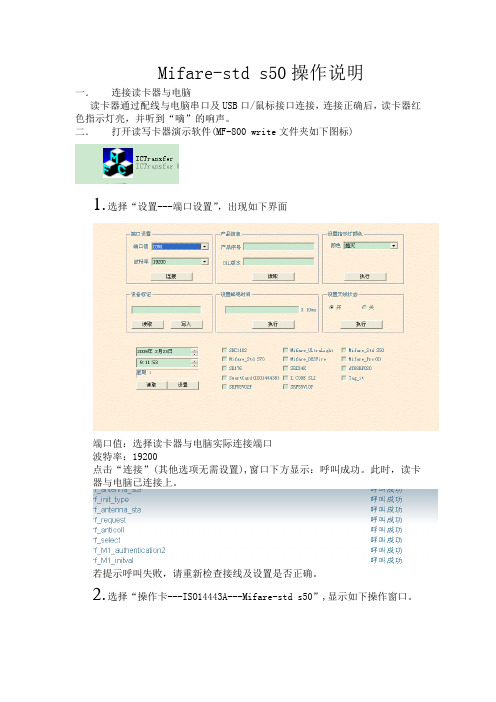
Mifare-std s50操作说明
一.连接读卡器与电脑
读卡器通过配线与电脑串口及USB口/鼠标接口连接,连接正确后,读卡器红色指示灯亮,并听到“嘀”的响声。
二.打开读写卡器演示软件(MF-800 write文件夹如下图标)
1.选择“设置---端口设置”,出现如下界面
端口值:选择读卡器与电脑实际连接端口
波特率:19200
点击“连接”(其他选项无需设置),窗口下方显示:呼叫成功。
此时,读卡器与电脑已连接上。
若提示呼叫失败,请重新检查接线及设置是否正确。
2.选择“操作卡---ISO14443A---Mifare-std s50”,显示如下操作窗口。
将IC卡置于读卡器,选择“寻卡.ALL”,窗口下方提示“呼叫成功”。
设置钱包功能:在钱包功能窗口进行如下设置:扇区号:0;块号:2;A.密匙:ffffffffffff ;
初始化钱包操作(IC卡首次使用时需要进行此操作):金额(十进制):0,点击“初始化”,提示:初始化钱包操作成功。
初始化成功后可对IC卡进行“充值” “扣款” “读余额”的操作。
“充值”操作
金额(十进制):填写要充值的数目(IC卡可用次数),点击“充值“,对IC卡进行充值,窗口下方提示:呼叫成功,已成功充值。
充值成功后,可点击“读余额“,查看卡内余额。
操作窗口操作
操作窗口进行如下设置:扇区号:0;块号:1;A.密匙:ffffffffffff ;点击“读卡”,然后把第二个栏里的数据改成0902********后面全是0,然后点击“写卡”提示:“写卡成功”即完成操作。
三天搞定射频识别技术(二)2.4S50卡原理

三天搞定射频识别技术(二)2.4S50卡原理M1卡M1卡是谁所谓的M1芯片,是指菲利浦下属子公司恩智浦出品的芯片缩写,全称为NXP Mifare1系列,常用的有S50及S70两种型号,属于非接触式IC卡非接触式IC卡又称射频卡,成功地解决了无源(卡中无电源)和免接触这一难题,是电子器件领域的一大突破。
主要用于公交、轮渡、地铁的自动收费系统,也应用M1卡,优点是可读可写的多功能卡,缺点是:价格稍贵,感应距离短,适合非定额消费系统、停车场系统、门禁考勤系统等。
在门禁管理、身份证明和电子钱包。
M1卡工作原理向M1卡发一组固定频率的电磁波,卡片内有一个LC串联谐振电路,其频率与读写器发射的频率相同,在电磁波的激励下,LC谐振电路产生共振,从而使电容内有了电荷,在这个电容的另一端,接有一个单向导通的电子泵,将电容内的电荷送到另一个电容内储存,当所积累的电荷达到2V时,此电容可做为电源为其它电路提供工作电压,将卡内数据发射出去或接取读写器的数据。
S50卡概述特征MIFARE RF 接口 ISO/IEC 14443A无线传送数据和能量不需要电池工作距离最高可达 100mm 由天线的结构 geometry 决定工作频率 13.56MHz数据传送速度快 106kbit/s数据高度可靠正确 16 位 CRC 奇偶校验位编码位计数真正的反冲突典型的购票处理 ticketing transaction <100ms 包括备份管理EEPROMx0003 1K 字节分成 16 个区每区又分成 4 段每一段中有 16 个字节x0003用户可以定义每一个存储器段的访问条件x0003数据可以保持 10 年x0003可写 100,000 次保密性需要通过 3 轮确RF 信道的数据加密有重放攻击保护每个区有两套独立的密钥每应用支持带密钥层次的多应用每个设备有唯一的序列号在运输过程中访问EEPROM有传输密钥保护结构操作流程S50卡存储器结构S50存储结构厂商段厂商段是存储器第一个区的第一个数据段段0 它包含了IC 卡厂商的数据基于保密性和系统的安全性这一段在IC 卡厂商编程之后被置为写保护数据段:所有的区都包含 3 个段每段 16 字节保存数据区 0 只有两个数据段和一个只读的厂商段数据段可以被以下的访问位 access bits 配置读写段用于譬如无线访问控制值段用于譬如电子钱包它需要额外的命令像直接控制保存值的增加和减少在执行任何存储器操作前都要先执行确认命令值段值段可以实现电子钱包的功能有效的命令有读写增减恢复发送值段有一个固定的数据格式可以进行错误检测和纠正并备份管理值段只能在值段格式的写操作时产生值表示一个带符号 4 字节值这个值的最低一个字节保存在最低的地址中取反的字节以标准2 的格式保存为了保证数据的正确性和保密性值被保存了 3 次两次不取反保存一次取反保存Adr 表示一个 1 字节地址当执行强大的备份管理时用于保存存储段的地址地址字节保存了 4次取反和不取反各保存两次在执行增减恢复传送操作时地址保持不变它只能通过写命令改变区尾每个区都有一个区尾它包括密钥 A 和 B 可选读密钥时返回逻辑 0访问这个区中4 个段的条件保存在第6 字节第9 字节访问位access bits 也可以指出数据段的类型读写或值1961—1970年。
IC卡读写器使用说明解读
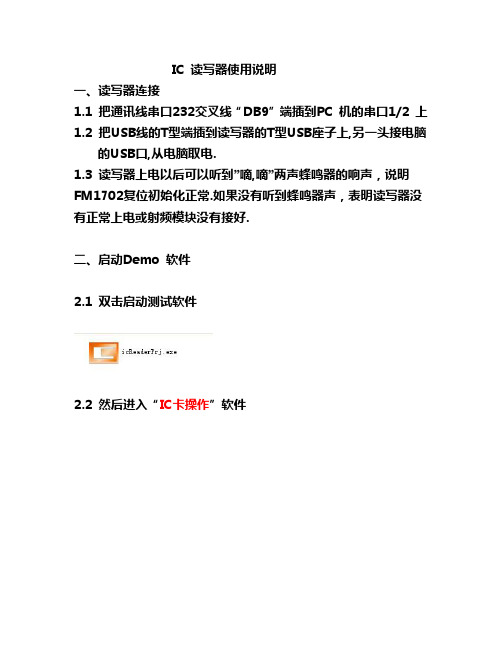
IC 读写器使用说明一、读写器连接1.1 把通讯线串口232交叉线“DB9”端插到PC 机的串口1/2 上1.2 把USB线的T型端插到读写器的T型USB座子上,另一头接电脑的USB口,从电脑取电.1.3 读写器上电以后可以听到”嘀,嘀”两声蜂鸣器的响声,说明FM1702复位初始化正常.如果没有听到蜂鸣器声,表明读写器没有正常上电或射频模块没有接好.二、启动Demo 软件2.1 双击启动测试软件2.2 然后进入“IC卡操作”软件2.3 进入功能选项“参数设置”里面,可以设置串口通讯参数:串口号、波特率、校验位、数据位、停止位等等,设置好了以后点击“修改串口”,如果出现“串口参数设置成功”,表明串口设置成功,如果出现异常,请按照提示做出改动。
2.4 设置完毕以后可以点击“测试读卡器”,如果出现“读卡器连接成功”,并且听到读卡器的蜂鸣器响声,证明串口设置正确!如果出现“读卡器连接失败”,表明串口设置有问题;或者没有任何提示时,表明波特率设置错误,请重新设置。
2.5 读写器默认参数:Com1、9600bps、N、8、1三、M1卡片读写测试3.1 把一张Mifare One 卡片放在天线区域范围内3.2 进入功能选项“低级操作”里面点击“寻卡”,如果出现“寻卡成功!”表明寻卡正常,如果出现“执行失败!”表明出现异常,请检查卡片是否在寻卡范围内,如果确认卡片没有问题,那读写器有异常3.3 点击“防冲突”,如果出现“执行成功”表明防冲突正常,如果出现“执行失败”表明读写器出现异常或者卡片没有在天线区域范围内3.4 点击“选择”,如果出现“执行成功”表明选择正常,如果出现“执行失败”表明读写器出现异常或者卡片没有在天线区域范围内3.5 进入功能选项“密码下载”里面下载卡片密码,比如需要测试卡片扇区1 数据的读写,那么就在扇区1 后面填上密码A/B(注:卡片的初始密码A/B 均为全‘F’),然后选择“A 组密码”或者“B 组密码”,最后点击“下载”,如果出现“密码下载成功”表明密码下载成功,如果出现异常请按照错误提示更改后再下载一次,直至“下载成功”为止3.6 进入功能选项“数据读写”里面,“请选择扇区号”下面的可拉选项里面选择第5步下载密码的扇区号(比如扇区1),然后点击“读出”,如果提示“第*扇区数据读出成功”表明读数据正确。
磁卡读写器使用说明
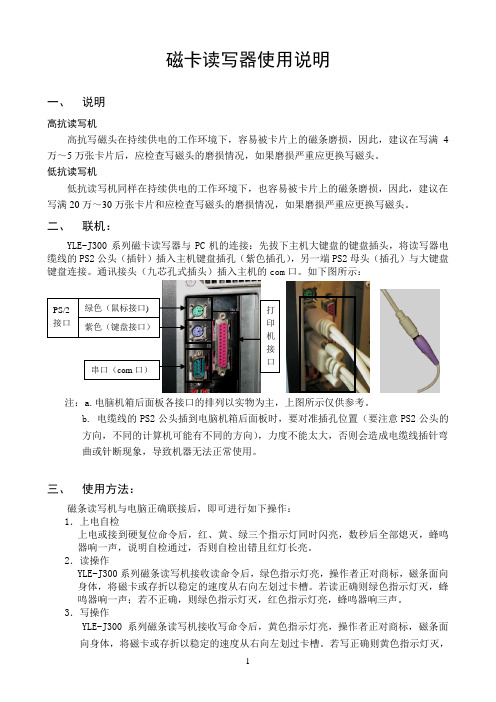
磁卡读写器使用说明一、说明高抗读写机高抗写磁头在持续供电的工作环境下,容易被卡片上的磁条磨损,因此,建议在写满4万~5万张卡片后,应检查写磁头的磨损情况,如果磨损严重应更换写磁头。
低抗读写机低抗读写机同样在持续供电的工作环境下,也容易被卡片上的磁条磨损,因此,建议在写满20万~30万张卡片和应检查写磁头的磨损情况,如果磨损严重应更换写磁头。
二、联机:YLE-J300系列磁卡读写器与PC机的连接:先拔下主机大键盘的键盘插头,将读写器电缆线的PS2公头(插针)插入主机键盘插孔(紫色插孔),另一端PS2母头(插孔)与大键盘键盘连接。
通讯接头(九芯孔式插头)插入主机的com口。
如下图所示:注:a.电脑机箱后面板各接口的排列以实物为主,上图所示仅供参考。
b. 电缆线的PS2公头插到电脑机箱后面板时,要对准插孔位置(要注意PS2公头的方向,不同的计算机可能有不同的方向),力度不能太大,否则会造成电缆线插针弯曲或针断现象,导致机器无法正常使用。
三、使用方法:磁条读写机与电脑正确联接后,即可进行如下操作:1.上电自检上电或接到硬复位命令后,红、黄、绿三个指示灯同时闪亮,数秒后全部熄灭,蜂鸣器响一声,说明自检通过,否则自检出错且红灯长亮。
2.读操作YLE-J300系列磁条读写机接收读命令后,绿色指示灯亮,操作者正对商标,磁条面向身体,将磁卡或存折以稳定的速度从右向左划过卡槽。
若读正确则绿色指示灯灭,蜂鸣器响一声;若不正确,则绿色指示灯灭,红色指示灯亮,蜂鸣器响三声。
3.写操作YLE-J300系列磁条读写机接收写命令后,黄色指示灯亮,操作者正对商标,磁条面向身体,将磁卡或存折以稳定的速度从右向左划过卡槽。
若写正确则黄色指示灯灭,蜂鸣器响一声;若不正确,则黄色指示灯灭,红色指示灯亮,蜂鸣器响三声。
四、驱动程序安装1、首先将随读写机所配的CD-ROM 放入到光盘驱动器中,这时光盘将自动引导到演示程序安装界面,这时点击取消推出安装。
Schmoll_S50_操作手册

Schmoll_S50_操作手册S50 操作手冊1.標準畫面 (Standard Table) (5)1.1 進入及使用標準畫面1.2 按鍵說明1.3 生產資料1.4 機台狀態1.5 其它2. 狀態畫面 (Status Table) (14)2.1 進入及使用狀態畫面2.2 按鍵說明2.3 詳細生產資料3. 控制畫面 (Console Table) (18)3.1軸控制(Machine Axis )3.1.1按鍵說明3.2.機台功能設定(Machine Setting)3.2.1按鍵說明3.3.軸選擇(Station Select)3.3.1按鍵說明4. 系統參數畫面 (System Parameters)..27 4.1軸畫面(Axis Table)4.2設定畫面(Setting Table)4.3格式晝面(Format Table)4.4設定程式座標(Set Program)5. 刀具畫面 (33)5.1刀具參數畫面5.1.1參數說明5.2刀具編輯5.3刀具狀態6. CNC 程式編輯器(Program Edit) (35)6.1 進入及使用CNC 程式編輯器畫面6.2 按鍵說明7. 鑽頭參數畫面 (Tools Data) (38)7.1 進入及使用刀具參數畫面7.2參數說明1.標準畫面(Standard Table)此畫面提供現行機台之操作狀況,即使關機資料仍可保存。
1.1進入及使用標準畫面可從任何畫面進入標準畫面按下,於螢幕的右下角。
或於鍵盤上按下【Esc】。
1.2 按鍵說明【Status】可呼叫狀態畫面。
功能鍵:[F12]。
當有錯誤發生時,顯示錯誤代號於其下方。
狀態鍵之顏色所代表意思如下:—紅色:機台有錯誤發生(cooling unit)。
—綠色:機台於準備狀態,可隨時生產 (program end)。
—白色:機台正常狀態。
—藍色:機台於維修模式下(Emergency stop)。
【Program Start】按下此鍵即可執行生產。
SD卡读写操作详细说明
51单片机实现对SD卡的读写SD卡SPI模式下与单片机的连接图:22.23.//获得16位的回应24. Read_Byte_SD(); //read the first byte,ignore it.25.do26. { //读取后8位27. tmp = Read_Byte_SD();28. retry++;29. }30.while((tmp==0xff)&&(retry<100));31.return(tmp);32.}2)初始化SD卡的初始化是非常重要的,只有进行了正确的初始化,才能进行后面的各项操作。
在初始化过程中,SPI的时钟不能太快,否则会造初始化失败。
在初始化成功后,应尽量提高SPI的速率。
在刚开始要先发送至少74个时钟信号,这是必须的。
在很多读者的实验中,很多是因为疏忽了这一点,而使初始化不成功。
随后就是写入两个命令CMD0与CMD1,使SD卡进入SPI模式初始化时序图:初始化例程:1.//--------------------------------------------------------------------------2.初始化SD卡到SPI模式3.//--------------------------------------------------------------------------4.unsigned char SD_Init()5.{6.unsigned char retry,temp;7.unsigned char i;8.unsigned char CMD[] = {0x40,0x00,0x00,0x00,0x00,0x95};9. SD_Port_Init(); //初始化驱动端口10.11. Init_Flag=1; //将初始化标志置112.13.for (i=0;i<0x0f;i++)14. {15. Write_Byte_SD(0xff); //发送至少74个时钟信号16. }17.18.//向SD卡发送CMD019. retry=0;20.do21. { //为了能够成功写入CMD0,在这里写200次22. temp=Write_Command_SD(CMD);23. retry++;24.if(retry==200)25. { //超过200次26.return(INIT_CMD0_ERROR);//CMD0 Error!27. }28. }29.while(temp!=1); //回应01h,停止写入30.31.//发送CMD1到SD卡32. CMD[0] = 0x41; //CMD133. CMD[5] = 0xFF;34. retry=0;35.do36. { //为了能成功写入CMD1,写100次37. temp=Write_Command_SD(CMD);38. retry++;39.if(retry==100)40. { //超过100次41.return(INIT_CMD1_ERROR);//CMD1 Error!4.unsigned char Read_CSD_SD(unsigned char *Buffer)5.{6.//读取CSD寄存器的命令7.unsigned char CMD[] = {0x49,0x00,0x00,0x00,0x00,0xFF};8.unsigned char temp;9. temp=SD_Read_Block(CMD,Buffer,16); //read 16 bytes10.return(temp);11.}4)读取SD卡信息综合上面对CID与CSD寄存器的读取,可以知道很多关于SD卡的信息,以下程序可以获取这些信息。
读写器操作说明(实际操作应用)
ZKR6806M嵌入式超高频模块说明书一、产品概述ZKR6806M是一款ZKR6806M是一款能够读写IS0-18000-6B,EPC CLASS1 G2协议标签的UHF频段的RFID读写器。
广泛应用于资产门禁安全管理、生产流水线、物流领域的追踪、追溯管理。
可以同时读写多个标签目标。
二、主要技术参数工作频率:902~928MHz通讯接口:RS232波特率:9600bps可配置读写功能:读写双工工作方式:广谱跳频(FHSS)或定频发射脉冲方式电源接口:5V/DC读写距离:5—25cm三、通讯协议(一)、读写器操作指令1、发送指令读EPC前4个字节的数据指令:A5 FF 0B BD 00 00 00 00 01 02 02 01 00 8D说明:8D这个字节为校验和。
8D=0-A5- 0B-BD-00-00-00-00-01-02-02-01-00注意:发送指令的校验和与返回指令的校验和计算方法不一样2、返回指令:读到电子标签的数据返回:E5 FF 06 BD 01 0A 96 50 68说明:01 0A 96 50这4个字节为电子标签的内的数据。
29这个字节为校验和。
68=0-E5-FF-06-BD-01-0A-96-50没有读到标签返回:E9 FF 03 BD 01 57说明:57这个字节为校验和。
57=0-E9-FF-03-BD-01返回E5开头的数据表示读取标签成功。
返回E9开头的数据表示读取失败。
四、软件操作说明(一)、参数设置设置软件使用说明1、打开读写器参数配置软件,选择正确的COM口,波特率(默认为9600 bps),站地址默认为任意站,点击“联机”,连接设备与电脑。
连接成功提示如下显示框。
2、功率设置选择“功率设置”菜单栏,再选择RF通道然后勾选中功率设置,点击“查询参数”,然后可在<功率设置>框后面点击倒三角设置天线功率。
本模块只用到RF通道1,所以只需要设置RF通道1的功率即可。
台式读写卡器安装及使用说明
台式读/写卡器安装及使用说明一、安装方法关闭计算机电源,将台式打卡器通过USB口连接到计算机的USB口上,台式打卡器上有个电源指示灯,连接好后,电源指示灯显示为黄色。
打开计算机,将‚电梯IC管理系统‛软件从光盘上安装到计算机上(安装说明见光盘下\电梯IC卡管理系统\安装说明)。
执行‚电梯IC管理系统.exe‛文件,即可进入电梯非接触式IC卡管理系统操作界面。
如果出现‚初始化USB错误,请重新加电一次‛,则说明台式打卡机没有连接到电脑,请连接好台式打卡机再运行‚电梯IC卡管理系统‛。
如果已连接好台式打卡机,则从USB口拨下台式打卡机,重新加电即可。
二、软件使用方法当运行程序‚电梯IC卡管理系统‛后,系统首先判断操作系统日期格式是否符合要求,如果不符合要求,则会出现如下窗口提示:此时,先按要求更改系统时间格式。
操作步骤如下:1、‚开始‛菜单→‚控制面板‛→‚日期、时间、语言和区域设置‛→‚更改数字、日期和时间的格式‛→‚区域选项‛→‚自定义‛2、‚时间‛→‚时间格式‛更改为HH:mm:ss3、‚日期‛→‚短日期格式‛更改为yyyy-MM-dd更改系统日期格式后再运行‚电梯IC卡管理系统‛程序,系统自动进入用户登录界面(如下图1)。
要求输入用户名和密码(默认用户名:admin;密码:123;用户类型:超级用户)用户名和密码输入正确后,则进行读/写卡待机界面(如下图2)。
如果不需要进入IC卡管理系统,这时可以按‚ESC‛键退出登录界面,进而退出IC卡管理系统。
图2 电梯IC卡管理系统待机显示界面1、系统菜单管理(1)系统管理①重新登录退出当前系统用户,返回至用户登录界面。
②退出系统直接退出电梯IC卡管理系统(2)人员管理①人员登记主要对持电梯IC卡人员的基本资料进行录入、删除、修改等操作。
图3 电梯IC卡用户人员登记窗口——用于添加一条新的记录(注意每条记录都必须有一个唯一的编号),并在对应的项目中输入相应的内容。
台式读写卡器安装及使用说明
台式读写卡器安装及使用说明一、安装台式读写卡器1.首先,将读写卡器连接至计算机的USB接口。
通常,读写卡器会用USB线连接至计算机的USB接口,确保连接稳固。
2.当您连接好读写卡器后,计算机会发出提示声音,并且显示一个安装提示窗口。
3.按照提示窗口的指示,点击“安装”或“确定”按钮,即可开始安装读写卡器的驱动程序。
等待驱动程序安装完成后,会弹出一个安装成功的提示窗口。
二、使用台式读写卡器1.在安装成功后,您可以将要读取或写入的存储卡插入到读写卡器的相应卡槽中。
2.插入存储卡时,请确保插入方向正确,并将存储卡插入到相应的卡槽中,直至卡槽完全插入为止。
3.当您插入存储卡后,计算机屏幕会出现一个弹窗,询问您要如何处理存储卡。
您可以选择“打开文件夹”来查看卡内的文件,或者选择“自动播放”来执行其他操作。
4.如果您选择“自动播放”,计算机会根据存储卡内的文件类型来选择相应的程序进行打开。
如果存储卡内没有可执行程序的话,您可以在弹窗中选择“打开文件夹”来查看卡内的文件。
5.当您选择“打开文件夹”后,计算机会自动打开存储卡的文件夹,您可以在文件夹中查看和管理存储卡内的文件。
6.当您完成对存储卡的读取或写入操作后,可以右键点击存储卡的图标,选择“安全删除”。
等待一段时间后,直到计算机提示可以安全拔出存储卡后,您可以轻轻拔出存储卡。
三、注意事项1.在安装和使用台式读写卡器时,请确保计算机已经连接至电源,并且处于正常工作状态。
2.拔插存储卡时,请轻柔操作,避免用力过大导致存储卡损坏或无法正常识别。
3.在处理存储卡内的文件时,请谨慎操作,避免误删或误修改文件。
4.在使用台式读写卡器时,请避免将读写卡器与电脑连接过长时间,以免造成过度发热或其他问题。
5.在使用过程中,如遇到读写卡器无法正常使用的情况,您可以通过重启计算机或重新连接读写卡器来解决问题。
四、总结以上是台式读写卡器的安装及使用说明。
通过以上的操作步骤,您可以轻松安装并使用台式读写卡器来读取和写入各种类型的存储卡。
- 1、下载文档前请自行甄别文档内容的完整性,平台不提供额外的编辑、内容补充、找答案等附加服务。
- 2、"仅部分预览"的文档,不可在线预览部分如存在完整性等问题,可反馈申请退款(可完整预览的文档不适用该条件!)。
- 3、如文档侵犯您的权益,请联系客服反馈,我们会尽快为您处理(人工客服工作时间:9:00-18:30)。
Mifare-std s50操作说明
一.连接读卡器与电脑
读卡器通过配线与电脑串口及USB口/鼠标接口连接,连接正确后,读卡器红色指示灯亮,并听到“嘀”的响声。
二.打开读写卡器演示软件(MF-800 write文件夹如下图标)
1.选择“设置---端口设置”,出现如下界面
端口值:选择读卡器与电脑实际连接端口
波特率:19200
点击“连接”(其他选项无需设置),窗口下方显示:呼叫成功。
此时,读卡器与电脑已连接上。
若提示呼叫失败,请重新检查接线及设置是否正确。
2.选择“操作卡---ISO14443A---Mifare-std s50”,显示如下操作窗口。
将IC卡置于读卡器,选择“寻卡.ALL”,窗口下方提示“呼叫成功”。
设置钱包功能:在钱包功能窗口进行如下设置:扇区号:0;块号:2;A.密匙:ffffffffffff ;
初始化钱包操作(IC卡首次使用时需要进行此操作):金额(十进制):0,点击“初始化”,提示:初始化钱包操作成功。
初始化成功后可对IC卡进行“充值” “扣款” “读余额”的操作。
“充值”操作
金额(十进制):填写要充值的数目(IC卡可用次数),点击“充值“,对IC卡进行充值,窗口下方提示:呼叫成功,已成功充值。
充值成功后,可点击“读余额“,查看卡内余额。
操作窗口操作
操作窗口进行如下设置:扇区号:0;块号:1;A.密匙:ffffffffffff ;点击“读卡”,然后把第二个栏里的数据改成0902********后面全是0,然后点击“写卡”提示:“写卡成功”即完成操作。
